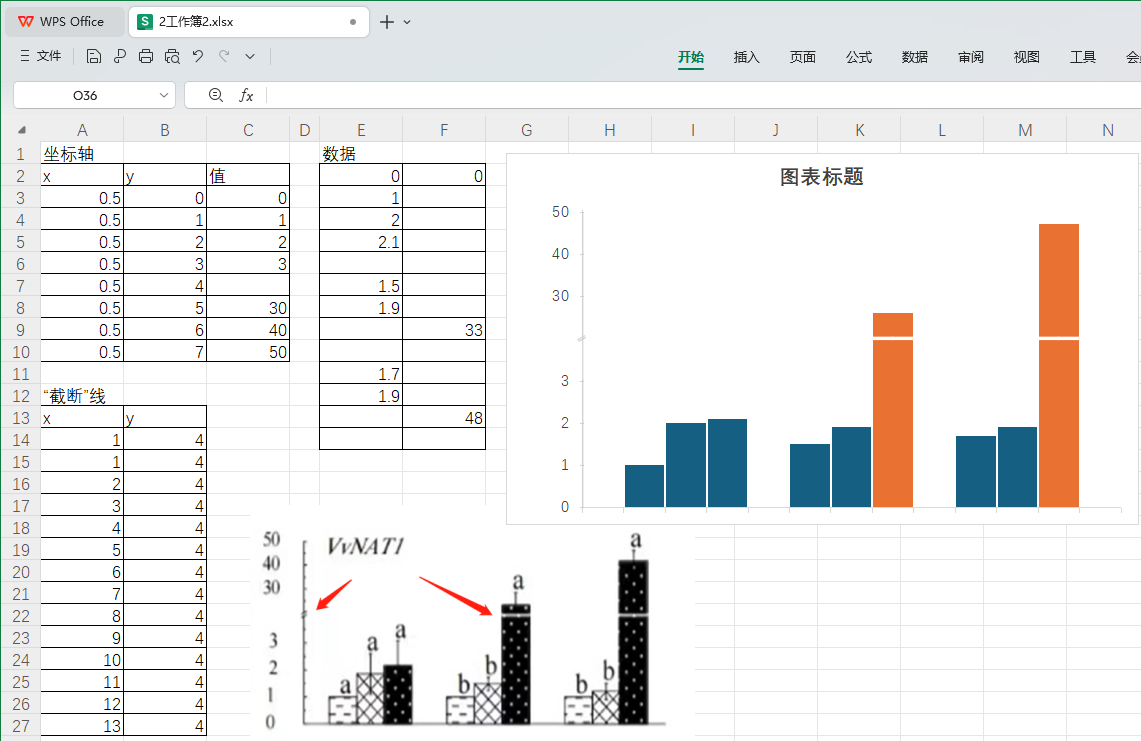断柱图真的需要吗
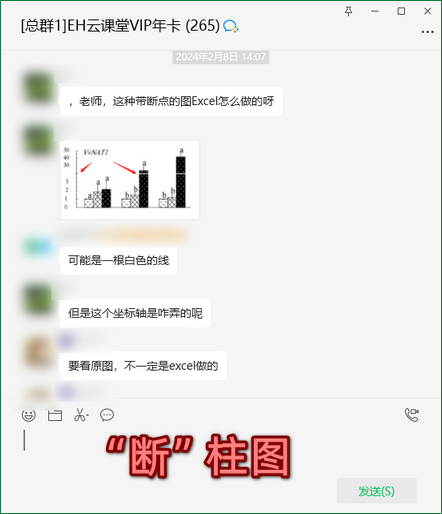
问题:如何制作“断”柱图
模拟数据如下:

第一步:修改数据表结构如下:
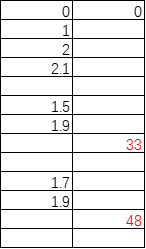
第二步:插入》图表》组合图》系列2改为簇状柱形图》系列2勾选次坐标轴》插入图表

第三步, 修改坐标轴最大值》选取坐标轴数据》图表工具》设置格式》坐标轴》坐标轴选项》最大值50(另一坐标轴最大值为7)
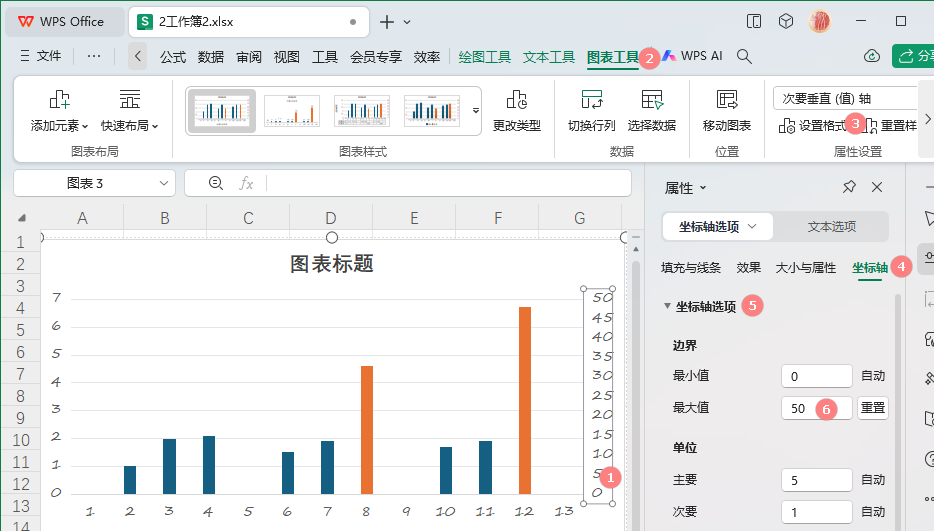
第四步,更改系列间距:选取系列》图表工具》设置格式》系列》系列选项》分类间距5%
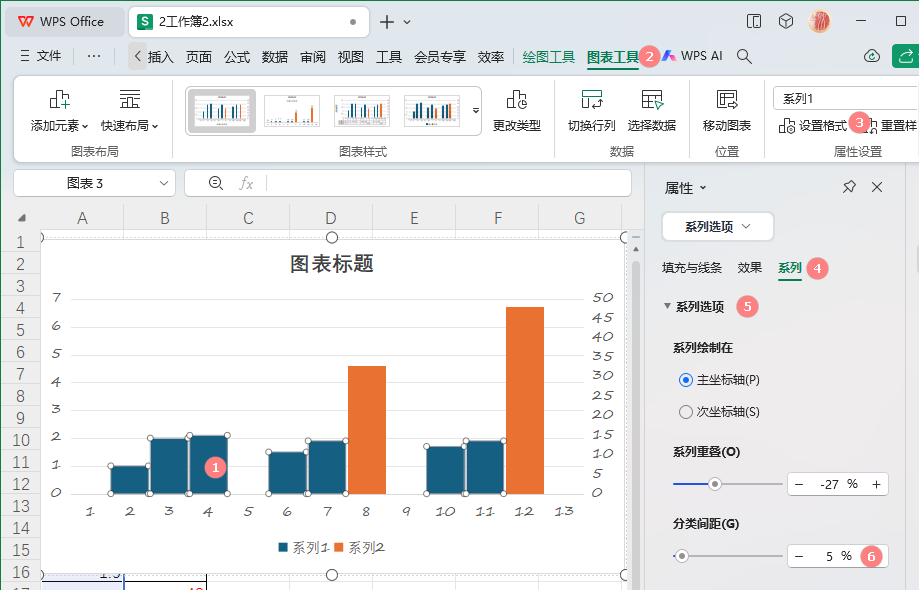
图表做到这一步,已经可以清晰展现数据,如需要实现“断”柱图,继续以下操作:
第五步:建构模拟坐标轴数据与“截断”线数据如下:
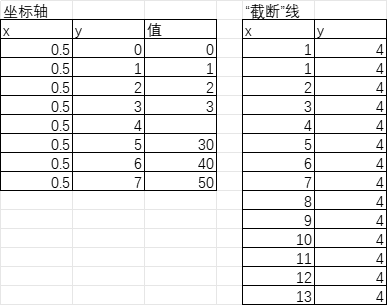
第六步,隐藏坐标轴标签:选取坐标轴数据》图表工具》设置格式》坐标轴》标签》无
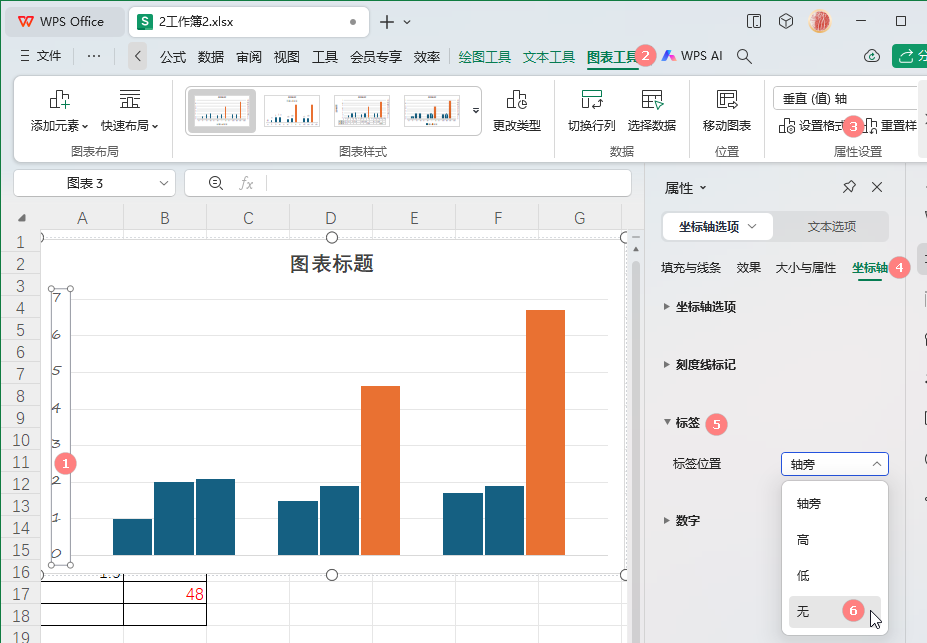
第七步,添加系列:选取图表》图表工具》选择数据》添加》确定》确定
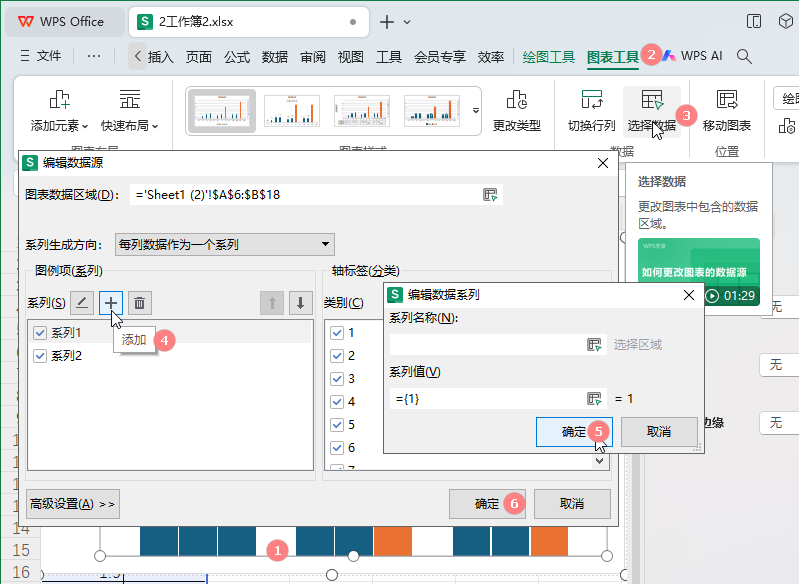
第八步,修改新系列的类型: 选取图表》图表工具》更改类型》系列3改成带线带标记的散点图》插入图表
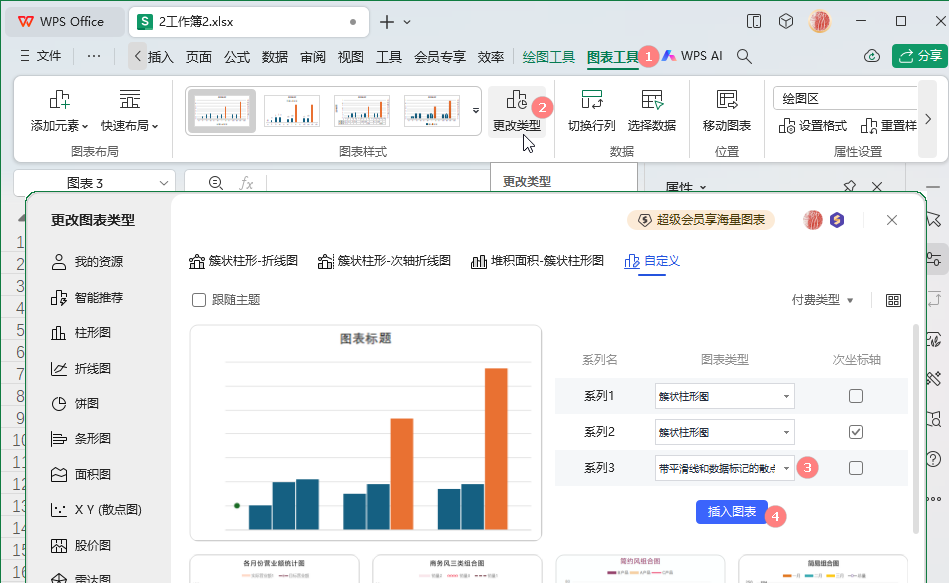
第九步,修改数据:重新进入编辑数据源对话框》选取系列3》编辑》选取第五步所建构数据中坐标轴x与y部分
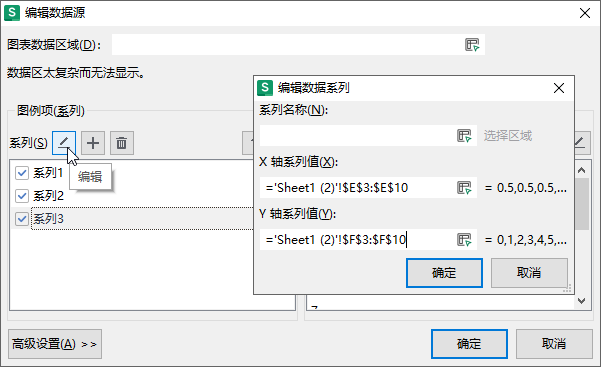
第十步,修改线条颜色:选取图表中的系列3》图表工具》填充与线条》线条》颜色
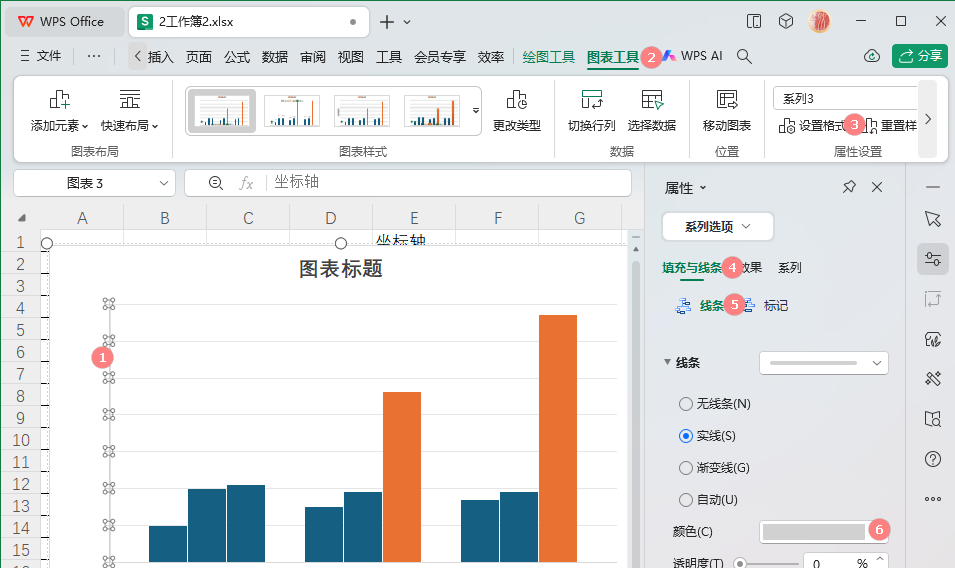
第十一步,修改标记:选取图表中的系列3》图表工具》填充与线条》标记》内置》选取“十”字标记
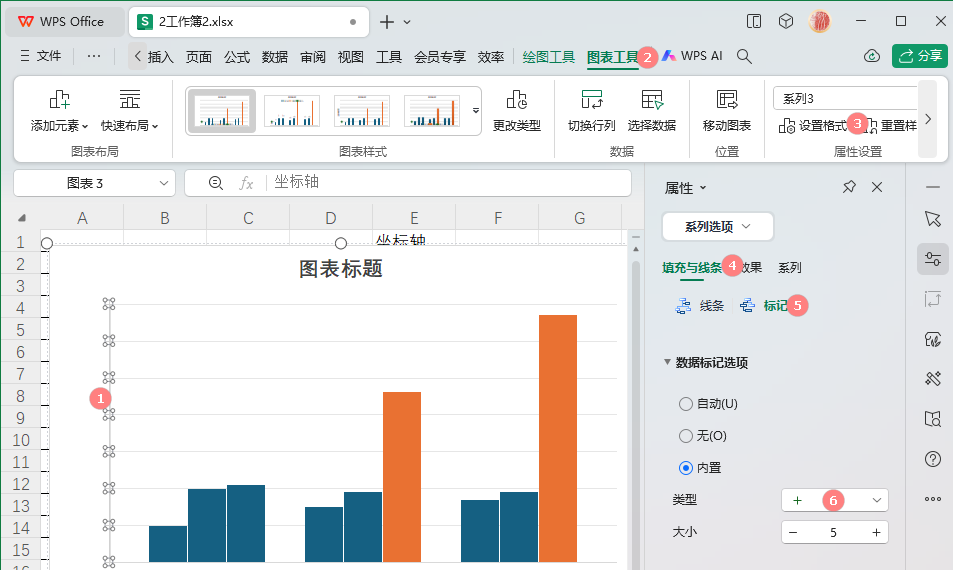
第十二步,修改标记颜色: 选取图表中的系列3》图表工具》填充与线条》标记》颜色
第十三步,添加数据标签:选取图表中的系列3》图表工具》添加元素》数据标签》左侧
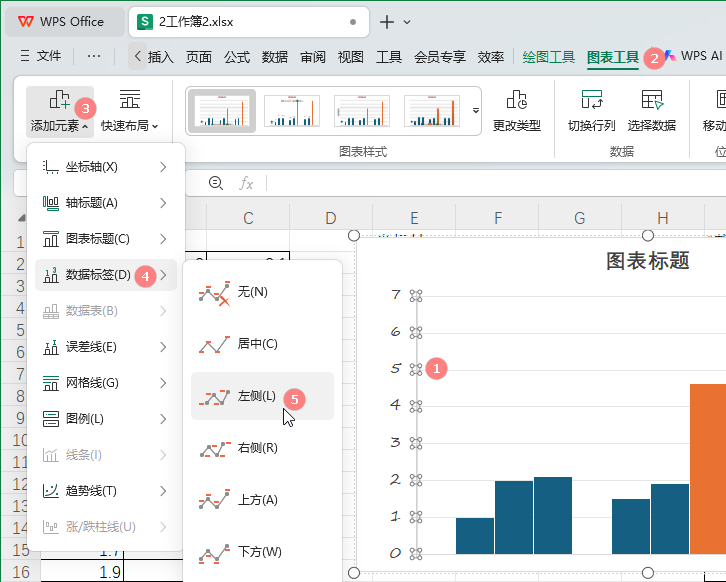
第十四步,修改数据标签: 选取数据标签》图表工具》设置格式》标签》标签选项》单元格中的值》选择范围》第五步坐标轴值所指向单元格
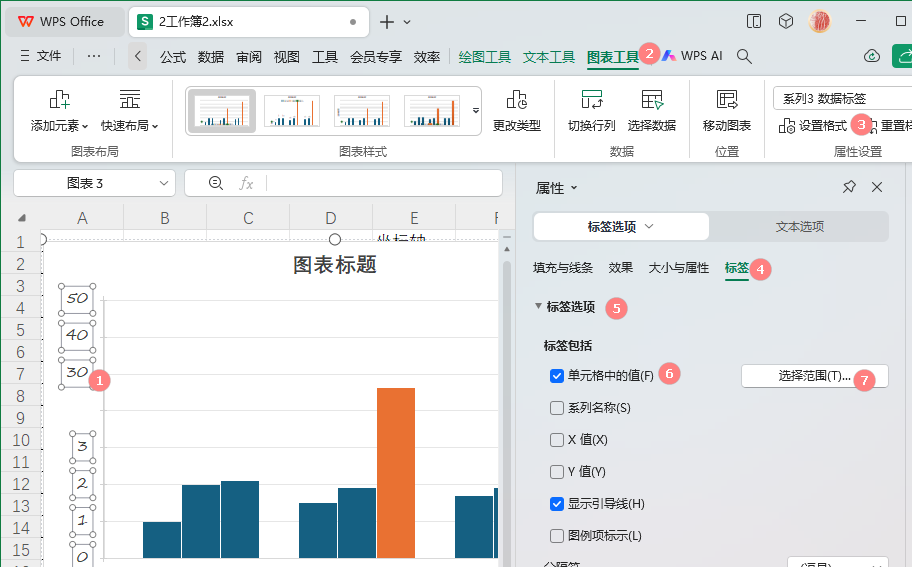
第十五步,添加坐标轴上的“断”点:准备好“断点”图片》选取图表中的系列3》选取系列3中的“断点”值》图表工具》设置格式》填充与线条》标记》类型》 由文件中选取
重复以上第七、八、九三个步骤,数据指向第五步中的“截断”线
第十九步:将系列4线条颜色改成白色
最后成型效果: